Mens den daglige bruken av datamaskinen, for ulike behov, må du fange dataskjermen og hva du gjør på den. Du trenger et godt skjermbilde for å hjelpe deg med å få jobben gjort. Leter du etter en gratis skjermopptaker uten vannmerke?
Det finnes et stort antall gratis skjermopptaksverktøy på markedet som kan hjelpe deg med å ta opp video og lyd på datamaskinen. De fleste av dem kan imidlertid ikke gi deg en god opptaksopplevelse. Hva verre er, disse gratis skjermopptakerne kan legge til vannmerker til utdataopptakene dine. Nå går vi tilbake til spørsmålet, er det noen gratis skjermopptaker uten vannmerke?
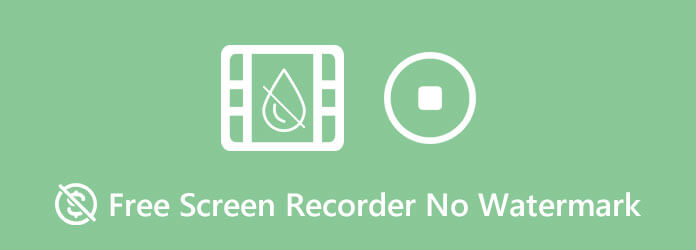
Med tanke på ditt behov, her i dette innlegget, lager vi en liste over 7 beste gratis skjermopptakere uten vannmerke for deg å velge mellom. Du kan kjenne til hovedfunksjonene til hvert opptaksverktøy og deretter gjøre ditt valg.
- Del 1. Gratis online måte å bli med TS-filer sammenGratis skjermopptaker uten vannmerke – gratis online skjermopptaker
- Del 2. Gratis skjermopptaker uten vannmerke – TinyTake
- Del 3. Gratis Windows 10-skjermopptaker uten vannmerke – Xbox Game Bar
- Del 4. Gratis skjermopptaker uten vannmerke for Mac – QuickTime Player
- Del 5. Gratis skjermopptaker uten vannmerke – OBS Studio
- Del 6. Gratis skjermopptaker uten vannmerke – gratis kamera
- Del 7. Gratis skjermopptaker uten vannmerke – ShareX
- Del 8. Vanlige spørsmål om Free Screen Recorder No Watermark
Del 1. Gratis online måte å bli sammen med TS-filer Gratis skjermopptaker uten vannmerke – gratis skjermopptaker på nett
Først vil vi gjerne anbefale det populære Gratis online skjermopptaker slik at du kan fange opp alt som vises på datamaskinen din. Den er kompatibel med alle ofte brukte nettlesere, inkludert Chrome, Safari, IE, Firefox og mer. Denne gratis online skjermopptakeren lar deg fange hvilken som helst delskjerm på din Windows 10/8/7 PC og Mac.
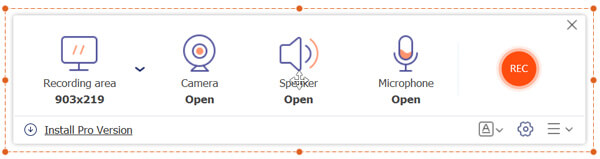
Denne gratis skjermopptakeren uten vannmerke kan ta opp en HD-video jevnt. Dessuten er den i stand til å fange opp lyd fra systemets lydkort og mikrofon. En ting du bør bekymre deg for er at den bare lar deg eksportere opptaket som en WMV-fil.
Profesjonell skjermopptaker du kanskje vil vite:
Hvis du vil ta opp en video på Mac med høyere oppløsning eller sende ut opptaket i et populært format som MP4, MOV, AVI eller FLV, kan du slå til den kraftige video- og lydopptakeren nedenfor. Den har muligheten til å fange opp alle aktiviteter på datamaskinen din med høy oppløsning, selv opp til 4K
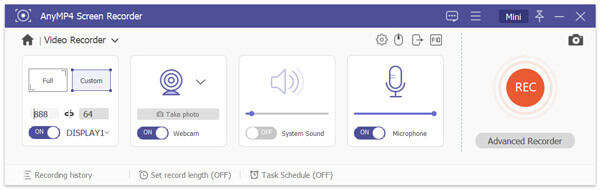
- 1. Ta opp video og lyd på Windows 10/8/7 PC og Mac med høy kvalitet.
- 2. Støtt 4K UHD-videoopptak opp til 3840 x 2160 oppløsning uten vannmerke.
- 3. Ta opp skjermen med hele skjermen eller valgt region uten filstørrelse eller tidsbegrensninger.
- 4. Ta opp online live-videoer, 2D/3D-spilling, webkamera, video-/lydchatter, musikk og mer.
- 5. Avansert maskinvareakselerasjonsteknologi og kraftige opptaksredigeringsfunksjoner.
Gratis nedlasting
For Windows
Sikker nedlasting
Gratis nedlasting
for macOS
Sikker nedlasting
Del 2. Gratis skjermopptaker uten vannmerke – TinyTake
TinyTake er en populær gratis skjermopptaker som ikke vil legge til noe vannmerke til utdatavideoen. Den lar deg fange datamaskin med fullskjerm eller valgt region. Dessuten kan den ta bilder fra webkamera. Du kan enkelt legge til kommentarer til opptaket ditt og dele det enkelt.
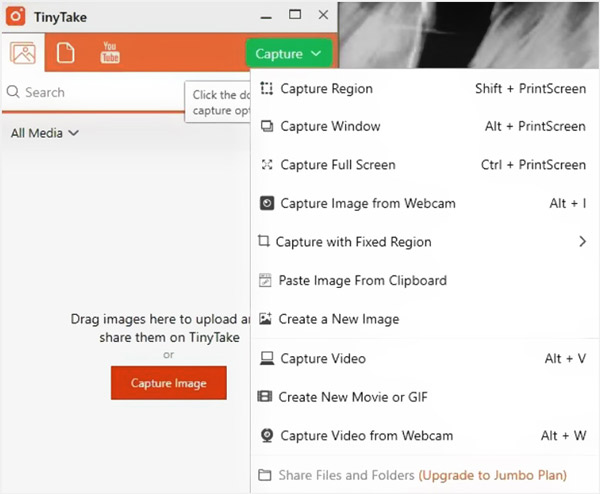
Denne gratis skjermopptakeren uten vannmerke har noen grunnleggende redigeringsfunksjoner. Du har lov til å markere skjermbilde med en tekstboks, pil, markering og mer. Den gir deg en praktisk delefunksjon for å lagre den innspilte videoen på lokal harddisk, kopiere til utklippstavlen eller dele den via e-post. Denne gratis videoopptakeren lar deg bare ta opp en video på mindre enn 120 minutter.
Del 3. Gratis Windows 10-skjermopptaker uten vannmerke – Xbox Game Bar
Xbox Game Bar er et innebygd skjermopptaksverktøy i Windows 10. Det er hovedsakelig designet for å fange Xbox 360-spill. Faktisk kan det også hjelpe deg med å ta opp andre aktiviteter på dataskjermen. Denne gratis skjermopptakeren vil ikke plassere noe vannmerke på opptaket ditt. Den lar deg ta opp en video med fullskjerm. Den innspilte videoen lagres som en MP4-video som standard.
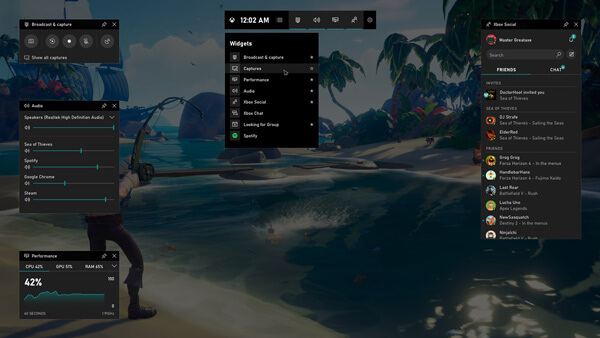
Denne gratis skjermopptakeren er forhåndsinstallert i Windows 10-systemet. Du kan enkelt åpne den og begynne å fange ved å trykke på Win + G på tastaturet. I tillegg til funksjonene for skjermopptak og deling, kan denne gratis programvaren for skjermopptak hjelpe deg med å kontrollere musikk, finne nye lagkamerater med Looking for Group og chatte med Xbox-venner.
Del 4. Gratis skjermopptaker uten vannmerke for Mac – QuickTime Player
QuickTime Player er standard mediespiller for Mac-brukere. Den har den grunnleggende skjermopptaksfunksjonen for deg å ta opp en video på Mac. Denne Mac-skjermopptakeren vil ikke sette noe vannmerke på den innspilte videoen. Som en offisiell skjermopptaker kan den gi deg en stabil og høykvalitets videoopptaksopplevelse.
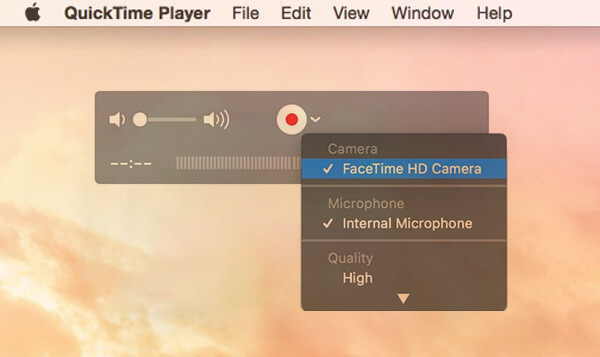
Når du vil spille inn en video gratis på Mac, kan du åpne QuickTime og deretter velge Ny skjermopptak. Denne gratis Mac-videoopptakeren har også noen grunnleggende redigeringsfunksjoner som trim, split og flip. Du kan enkelt se og redigere den innspilte videoen. For lydopptaket lar QuickTime deg bare fange lyd fra mikrofonen.
Del 5. Gratis skjermopptaker uten vannmerke – OBS Studio
OBS, kort for Åpne Broadcaster Software, er en av de mest populære gratis skjermopptakerne som kan fange dataskjermen uten vannmerke. Denne åpen kildekode-videoopptakeren er kompatibel med både Windows 10/8/7 PC, Mac og Linux. Den lar deg ta opp datamaskin med hele skjermen eller valgt region.
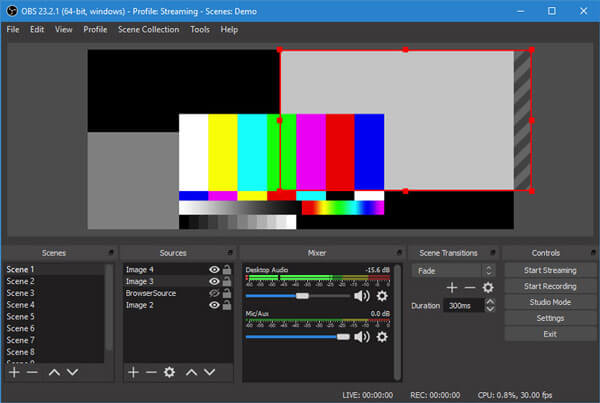
Denne gratis skjermopptakeren uten vannmerke har muligheten til å ta opp videoer av høy kvalitet opptil 1080p og 60 FPS. I tillegg er den i stand til å ta opp all lyd som spilles av på datamaskinen din gjennom systemlyd og fange stemmen din fra mikrofonen. Etter opptak kan du velge å lagre den innspilte videoen i populært format som MP4, MKV eller FLV.
Del 6. Gratis skjermopptaker uten vannmerke – gratis kamera
Gratis kamera er en annen populær gratis videoopptaker uten vannmerke. Den lar deg ta opp video med fullskjerm eller valgt region i henhold til ditt behov. Free Cam har også muligheten til å fange opp lyd fra systemets lydkort og mikrofon. Den er designet med en nyttig funksjon for å fjerne støy og justere volumet.
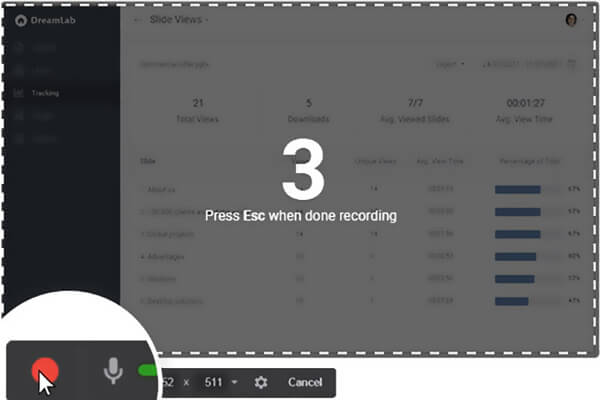
Denne gratis skjermopptakeren uten vannmerke lar deg ta en 760p HD-video jevnt. Du kan markere musepekeren og slå på museklikklyder for å understreke viktige detaljer og trinn mens skjermen tar opp. Den innspilte videoen vil bli lagret i WMV-format. Du må oppgradere til Pro-versjonen hvis du vil eksportere opptaket til MP4 eller ta opp en video av høyere kvalitet.
Del 7. Gratis skjermopptaker uten vannmerke – ShareX
ShareX er den siste anbefalingen i listen over gratis skjermopptakere. Det er et åpen kildekode-skjermopptaksverktøy. ShareX lar deg ta opp alle aktiviteter på datamaskinen din med fullskjerm, spesifikt vindu eller tilpasset område. Det er ingen opptaksfunksjon, filstørrelse eller tidsbegrensninger. Denne gratis skjermopptakeren uten vannmerke gir deg en automatisk opptaksfunksjon.
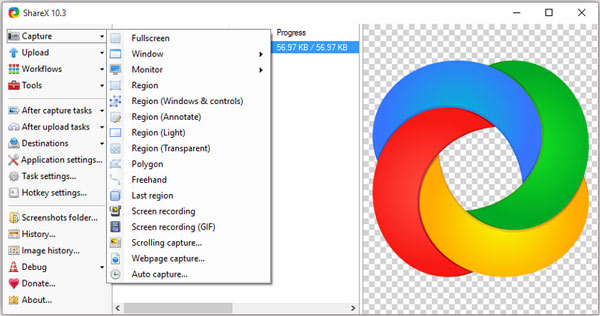
Det er noen grunnleggende redigeringsfunksjoner designet i ShareX. Den lar deg justere effekter, legge til tegninger og mer. Etter skjermopptaket kan du velge å lagre den innspilte videoen som en MP4- eller GIF-fil. Du kan også laste opp opptakene dine direkte til YouTube eller andre plattformer som du vil.
Del 8. Vanlige spørsmål om gratis skjermopptaker uten vannmerke
-
Hvordan ta opp webkamera på Mac?
For å ta opp deg selv via webkamera på Mac-en din, kan du først slå på webkameraet og deretter bruke QuickTime Player eller andre anbefalte skjermopptakere ovenfor for å enkelt ta opp webkameraet.
-
Hvordan ta opp skjermen på iPhone?
iOS er designet med en innebygd skjermopptaksfunksjon. Når du vil ta opp iPhoen-skjermen, kan du åpne Kontrollsenter og deretter velge Skjermopptak-funksjonen for å gjøre skjermopptaket.
-
Hvordan legge til personlig vannmerke til opptak?
For å legge til ditt personlige vannmerke til video, må du stole på et profesjonelt videoredigeringsverktøy. Her kan du bruke det kraftige videokonverterings- og redigeringsverktøyet, Video Converter Ultimate for å legge til vannmerke til opptaksfilen.
Avslutter
Vi har hovedsakelig snakket om gratis skjermopptaker uten vannmerke i dette innlegget. Vi deler en liste over 7 beste gratis videoopptakere du kan velge mellom. Du kan få nøkkelfunksjoner til hver skjermopptaksprogramvare og deretter velge den du foretrekker.

